כיצד לשנות את Google Home Wake Word
Miscellanea / / November 28, 2021
Google Assistant, תכונה שפעם שימשה לפתיחת אפליקציות במכשיר שלך, מתחילה כעת דומה לג'רוויס מהנוקמים, עוזר המסוגל לכבות את האורות ולנעול את בַּיִת. עם מכשיר Google Home שמוסיף רמה חדשה לגמרי של תחכום ל-Google Assistant, המשתמשים מקבלים הרבה יותר ממה שהם התמקחו עליו. למרות השינויים הללו שהפכו את Google Assistant ל-AI עתידני, יש שאלה אחת פשוטה שמשתמשים עדיין לא יכולים לענות: כיצד לשנות את מילת ההתעוררות של Google Home?

תוכן
- כיצד לשנות את Google Home Wake Word
- מהי הויק וורד?
- האם אתה יכול לגרום ל-Google home להגיב לשם אחר?
- שיטה 1: השתמש ב-Open Mic + עבור Google Now
- שיטה 2: השתמש ב-Tasker כדי לשנות את Google Home Wake Word
- שיטה 3: הפק את המרב מהעוזר שלך
כיצד לשנות את Google Home Wake Word
מהי הויק וורד?
לאלו מכם שלא מכירים את הטרמינולוגיה של עוזר, מילת ההתעוררות היא ביטוי המשמש להפעלת העוזר ולגרום לו לענות על השאילתות שלכם. עבור גוגל, מילות ההתעוררות נשארו "Hey Google" ו-"Ok Google" מאז שהעוזר הוצג לראשונה ב-2016. בעוד שהביטויים התפלים והרגילים הללו הפכו לאייקוניים עם הזמן, כולנו יכולים להסכים שאין שום דבר מדהים בלקרוא לעוזר בשם החברה הבעלים שלו.
האם אתה יכול לגרום ל-Google home להגיב לשם אחר?
ככל שהביטוי 'Ok Google' נעשה משעמם יותר, אנשים התחילו לשאול את השאלה 'האם נוכל לשנות את מילת הערות של Google?' נעשו מאמצים להפוך זאת לאפשרות, והעוזר של גוגל חסר האונים נאלץ לעבור זהות מרובה משברים. לאחר אינספור שעות של עבודה קשה בלתי פוסקת, המשתמשים נאלצו להתמודד עם המציאות הקשה- לא ניתן לשנות את מילת ההתעוררות של Google home, לפחות לא באופן רשמי. גוגל טענה שרוב המשתמשים מרוצים מהביטוי "Ok Google" ואינם מתכננים לשנות אותו בקרוב. אם אתה מוצא את עצמך בדרך הזו, נואש לתת לעוזרת שלך שם חדש, מעדתם למקום הנכון. קרא קדימה כדי לגלות איך אתה יכול שנה את מילת ההתעוררות ב-Google Home שלך.
שיטה 1: השתמש ב-Open Mic + עבור Google Now
'Open Mic + for Google Now' היא אפליקציה שימושית ביותר המעניקה ל-Google Assistant המסורתי רמה נוספת של פונקציונליות. כמה תכונות הבולטות עם Open Mic + הן היכולת להשתמש בעוזרת במצב לא מקוון ולהקצות מילת התעוררות חדשה להפעלת Google Home.
1. לפני הורדת אפליקציית Open Mic +, ודא הפעלת מילות מפתח כבויה בגוגל.
2. פתח את Google App ו הקש על שלוש הנקודות בפינה הימנית התחתונה של המסך.

3. מהאפשרויות שמופיעות, הקש על 'הגדרות'.

4. הקש Google Assistant.
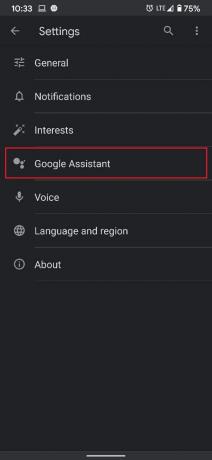
5. כל ההגדרות הקשורות ל-Google Assistant יוצגו כאן. הקש על 'הגדרות חיפוש' בר בחלק העליון ו חפש 'Voice Match'.

6. פה, להשבית 'היי גוגל' מילה ערה במכשיר שלך.

7. מהדפדפן שלך, הורד גרסת ה-APK של 'פתח את Mic + עבור Google Now.'
8. פתח את האפליקציה ו לתת את כל ההרשאות שנדרשים.
9. יופיע חלון קופץ המציין כי הותקנו שתי גרסאות של האפליקציה. זה ישאל אותך אם אתה רוצה להסיר את ההתקנה של הגרסה החינמית. הקש על לא.

10. הממשק של האפליקציה ייפתח. פה, הקש על סמל העיפרון מול ה 'תגיד אוקיי גוגל' ושנה אותו לאחד בהתאם להעדפה שלך.

11. כדי לבדוק אם זה עובד, הקש על כפתור ההפעלה הירוק למעלה ואמור את הביטוי שיצרת זה עתה.
12. אם האפליקציה תזהה את הקול שלך, המסך יהפוך לשחור, וא הודעת 'שלום' יופיע על המסך שלך.
13. רדו ל"מתי לרוץ” תפריט ו הקש על התצורה כפתור מלפנים התחלה אוטומטית.
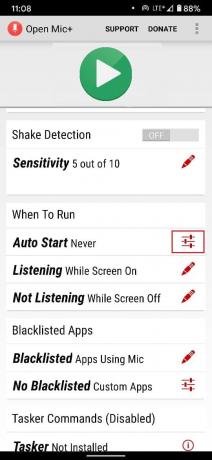
14. אפשר את 'הפעלה אוטומטית באתחול' אפשרות לאפשר לאפליקציה לפעול ברציפות.
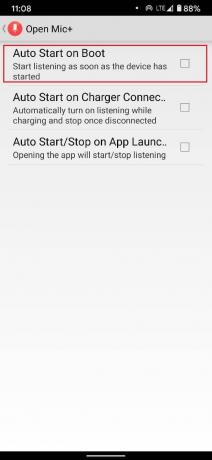
15. וזה צריך לעשות את זה; יש להגדיר את מילת ההתעוררות החדשה שלך ב-Google, המאפשרת לך לפנות ל-Google בשם אחר.
האם זה תמיד עובד?
בחודשים האחרונים, אפליקציית Open Mic + חשפה אחוזי הצלחה נמוכים מכיוון שהמפתח החליט להפסיק את השירות. בעוד שגרסה ישנה יותר של האפליקציה עשויה לעבוד על גרסאות פחותות של אנדרואיד, לצפות מאפליקציה של צד שלישי לשנות לחלוטין את זהותו של העוזר שלך אינו הוגן. שינוי מילת ההתעוררות נותר משימה קשה, אבל יש עוד פונקציות מדהימות שונות שהעוזר שלך יכול לבצע שעשויות לשפר באופן משמעותי את חוויית Google Home שלך.
שיטה 2: השתמש ב-Tasker כדי לשנות את Google Home Wake Word
טאסקר היא אפליקציה שנוצרה כדי להגביר את הפרודוקטיביות של שירותי Google המובנים במכשיר שלך. האפליקציה פועלת ביחס לאפליקציות אחרות בצורה של תוספים, כולל Open Mic +, ומספקת למעלה מ-350 פונקציות ייחודיות למשתמש. האפליקציה אמנם לא חינמית, אבל היא זולה והיא השקעה מצוינת אם אתה באמת רוצה לשנות את מילת ההתעוררות של Google Home.
קרא גם: תקן את Google Assistant לא עובד באנדרואיד
שיטה 3: הפק את המרב מהעוזר שלך
Google Assistant, יחד עם Google Home, מעניקים למשתמשים מגוון רחב של תכונות מותאמות אישית להתמודדות עם השעמום המתעורר עם משפט משעמם. אתה יכול לשנות את המגדר ואת המבטא של העוזר שלך, ולהוסיף מגע אישי למכשיר Google Home שלך.
1. על ידי ביצוע המחווה שהוקצתה, הפעל את Google Assistant במכשיר שלך.
2. בֶּרֶז בתמונת הפרופיל שלך בחלון העוזר הקטן שנפתח.
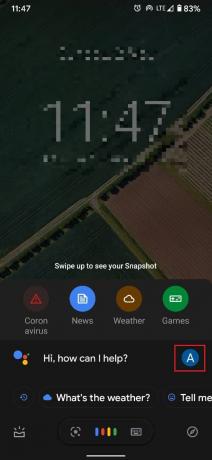
3. גלול מטה ו הקש על 'קול עוזר.’
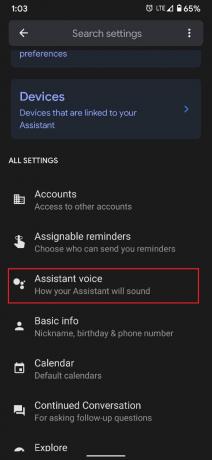
4. כאן, אתה יכול לשנות את המבטא והמין של קולו של העוזר.
ניתן גם לשנות את שפת המכשיר ולכוון את העוזר לענות באופן שונה למשתמשים שונים. במאמץ שלה להפוך את Google Home למהנה עוד יותר, גוגל הציגה קולות קמיע של מפורסמים. אתה יכול לבקש מה-Assistant שלך לדבר כמו John Legend, והתוצאות לא יאכזבו אותך.
שאלות נפוצות (שאלות נפוצות)
שאלה 1. האם אני יכול לשנות את OK Google למשהו אחר?
'OK Google' ו-'Hey Google' הם שני הביטויים המשמשים באופן אידיאלי כדי לפנות לעוזרת. שמות אלה נבחרים מכיוון שהם ניטרליים מגדר ואינם מבולבלים עם שמות של אנשים אחרים. אמנם אין דרך רשמית לשנות את השם, אבל ישנם שירותים כמו Open Mic + ו- Tasker שיעשו את העבודה עבורכם.
שאלה 2. איך אני משנה את OK Google ל-Jarvis?
משתמשים רבים ניסו לתת לגוגל זהות חדשה, אבל לרוב זה כמעט ולא עובד. גוגל מעדיפה את השם שלה ומשכנעת מנסה לדבוק בו. עם זאת, אפליקציות כמו Open Mic + ו- Tasker יכולות לשנות את מילת המפתח של Google ולשנות אותה לכל דבר, אפילו ג'רוויס.
מוּמלָץ:
- כיצד לכבות את Google Assistant במכשירי אנדרואיד
- תקן את Google Assistant לא עובד באנדרואיד
- כיצד להתקין את Google Assistant ב-Windows 10
אנו מקווים שהמדריך הזה היה מועיל והצלחת שנה את מילת ההתעוררות של Google Home. אם עדיין יש לך שאלות כלשהן לגבי מאמר זה, אל תהסס לשאול אותם בקטע ההערות.



